Oliver Matthews
0
2741
193
Vi är beroende av internet mer än någonting nu. Oavsett om det är vårt jobb eller om vi bara är hemma, påverkas vi på något sätt av internet. Det är därför det är oerhört viktigt att ha en ordentlig internetuppkoppling med bra hastighet hela tiden för att enkelt kunna stanna i cirkeln utan att frustrera dig själv.
Tyvärr kan internethastigheten inte alltid förbli densamma, det kan finnas många skäl till varför du plötsligt kan börja få långsammare internethastighet. Om du för närvarande upplever långsammare internethastighet och inte verkar sätta fingret på problemet, oroa dig inte att vi är här för att hjälpa.
Din faktiska hastighet per mbps internet är inte den enda faktorn som avgör internetets hastighet. Din dator, router / modem, kanaler, servrar och programvara måste alla fungera ordentligt för att uppnå hög internethastighet.
I den här tutorialen kommer vi att försöka lista alla problem som kan bromsa din internethastighet och kommer också att visa dig hur du fixar dem.
Så här ökar du Internethastigheten
1. Testa din nuvarande internethastighet
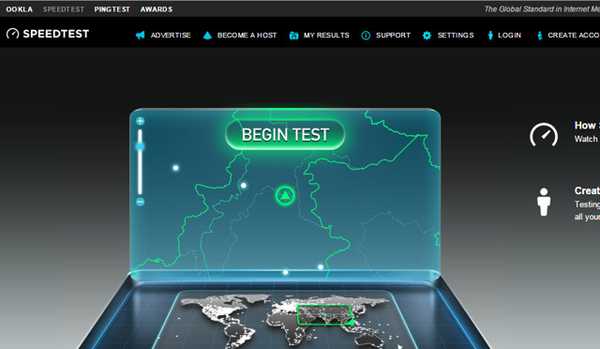
Det finns många gratis tjänster online som testar den nuvarande internethastigheten du får. Resultaten kan vara olika varje gång du kör ett test, så det är bättre att köra flera tester och ta ut ett genomsnitt av dem. När du vet hastigheten ska du jämföra det med paketet du betalar för och se om det matchar.
Om du får hastigheten enligt ditt internetpaket kan det finnas andra faktorer som bromsar ditt internet. Annars kanske du måste tänka på din router / modem för att få den internethastighet du förtjänar. Vi nämnde lösningar för båda situationerna nedan, fortsätt att läsa.
2. Starta om routern / modemet
Ibland är en enkel router / modem omstart mer än tillräckligt för att komma igång med maximal Internethastighet. Stäng av routern / modemet med strömknappen på enheten. Vänta i 1 minut och starta om den igen och se om du får en viss ökning av internethastigheten.
3. Ändra routerplats
Svaga signaler kan också leda till långsammare internethastighet. Du bör placera din router närmare din PC / Internet-aktiverade enhet och också lägga den på ett högre underlag. Det bör inte finnas några hinder mellan enheten och routern. Detta kan ytterligare hjälpa till att öka internethastigheten.
4. Håll routern borta från störande apparater
Andra elektroniska apparater kan också orka med signalerna som skickas av din router, till exempel Mikrovågsugn, Bluetooth eller trådlös telefon. Det fria sättet att hindra dessa apparater från att störa är att flytta sig bort från dem. Å andra sidan kan du också köpa en dubbelt band router som begränsar störningen av dessa apparater.
5. Använd en Ethernet-kabel
För att få bästa resultat är det bättre att gräva trådlös anslutning och använda en Ethernet-kabel för att direkt ansluta din PC till modemet. Ja, det kan ha vissa begränsningar som, brist på enhetskompatibilitet eller anslutning via kabel, men det garanterar också direkt signalöverföring.
6. Byt Wi-Fi-kanal
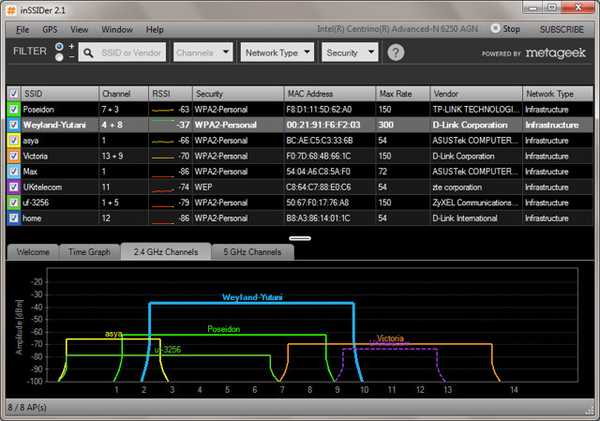
Trådlösa routrar fungerar på olika kanaler och alla routrar i ditt område är anslutna till specifika kanaler. Om din router fungerar på en fullsatt kanal kan andras signaler störa dina Wi-Fi-signaler. Du måste vara på en kanal med minst störningar, och för detta ändamål kan du använda en dedicerad app som visar alla kanaler och trafik för att välja den som har minst störningar.
Du kan använda appen inSSIDer för Windows eller KisMac för Mac.
7. Koppla bort andra enheter
Om du har fler än en enhet ansluten till nätverket delar de också bandbredden. Om det verkligen är viktigt att få full hastighet på en enda enhet bör du koppla bort alla andra enheter från ditt trådlösa nätverk. Detta inkluderar din smartphone / surfplatta, spelkonsol eller annan PC.
Om din smartphone delar din dators WiFi måste du koppla bort telefonen så att din dator kan uppnå 100% bandbredd på din Internet-anslutning. De flesta av oss har kryssat för alternativet att automatiskt uppdatera appar endast via WiFi, och när vår smartphone ansluter till ett WiFi-nätverk börjar apps uppdateras utan föregående meddelande vilket tar bort enorma mängder bandbredd och lämnar PC: s internetanslutning mycket långsam.
8. Kontrollera bandbreddshogging-appar
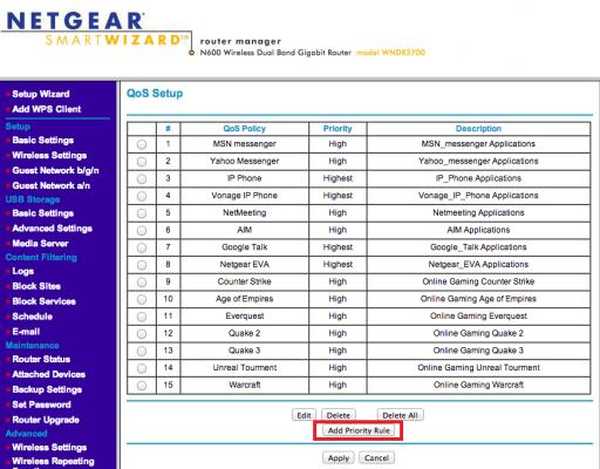
Om du inte kan koppla bort alla enheter eller behöver mer bandbredd för en specifik uppgift, kan du också prioritera innehåll. Många saker som onlinespel, videoströmning, videochattar eller torrentfiler har mycket bandbredd, så det är bättre att begränsa deras bandbreddanvändning och överföra den till något viktigt.
För detta ändamål är QoS (Quality of Service) en funktion som finns i nästan alla routerinställningar. Det låter dig begränsa bandbredd för specifika appar genom att ändra prioritet. Gå bara till dina routerinställningar med routerns IP-adress (liknande 192.168.1.1), och du bör hitta alternativet där.
9. Inaktivera autouppdateringar
Inaktivera autouppdateringar i alla appar som du använder på din dator. De kommer att börja uppdatera när som helst och kommer att bromsa din internethastighet. Detta inkluderar även Windows själv, du kan ladda ner uppdateringen manuellt när du inte använder internet.
10. Skydda din Wi-Fi
Det kommer att vara dumt att inte ha lösenord på ditt Wi-Fi-hem, eftersom alla kan stjäla din bandbredd eller till och med äventyra din integritet. Så om din Wi-Fi-anslutning inte är skyddad ska du skydda den omedelbart. Dessutom kan även WPA- eller WPA 2-skyddade anslutningar brytas, så det är bättre att använda ett riktigt starkt lösenord och vidta lämpliga säkerhetsåtgärder.
Försök att ändra ditt Wi-Fi-lösenord då och då bara för att vara säker. Du bör faktiskt ändra ditt lösenord just nu för att se om det ökar din Internethastighet.
11. Byt DNS-server

Det finns en chans att du får maximal internethastighet, men när du surfar på webben laddas det fortfarande långsamt. Det kan bero på att din DNS-server är för trångt och gör det svårt för dig att få din bit av cirkeln. Lyckligtvis finns det många företag som erbjuder gratis DNS-tjänst, Google är ett av dem.
Men det betyder inte att andra DNS-servrar kan fungera perfekt för dig, det beror på din plats. Bra är att det finns en app för det som söker efter den bästa DNS-servern för din anslutning och rekommenderar den till dig. Appens namn är namebench, det är en gratis open source-app från Google. Det har ett enkelt gränssnitt, så att hitta rätt server borde inte vara ett problem för dig.
12. Rengör din webbläsare
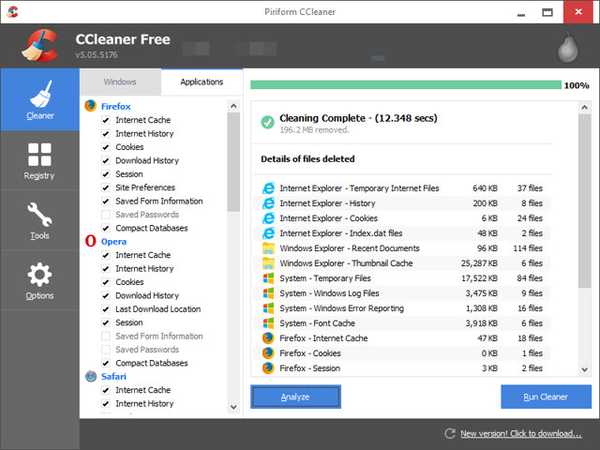
Det kan vara så att din internetanslutning inte är problemet här, istället är din webbläsare den skyldige. Webbläsaren kan också sakta ner eller för mycket data gör det svårt för webbläsaren att bearbeta en fråga. Det kan tyckas som att ditt internet är långsamt och inte kan se ut att ladda sidor snabbt.
Du måste städa upp din webbläsare, och för detta ändamål är Ccleaner det perfekta verktyget. Det kommer att rensa din dator från alla tillfälliga filer eller data som nu är värdelösa och bara gör din webbläsare långsam. Det är enkelt att använda och en nybörjare behöver inte ens ändra några inställningar och uppnå bästa resultat.
En enkel automatisk sanering räcker dock inte. Du måste också bli av med alla onödiga verktygsfält eller bara bli av med dem alla. Verktygsfält bromsar din webbläsare och äter också bandbredd genom annonser, vilket ytterligare minskar internethastigheten. Dessutom bör du också inaktivera onödiga tillägg, eftersom de också bromsar webbläsaren. Du kan också ändra din webbläsare för att se om du hittar en bättre upplevelse. Google Chrome är mycket tungt och äter mycket RAM, Firefox och Opera kan vara lättare webbläsaralternativ eller kanske du vill kolla vår lista över topp 5 webbläsare.
13. Sluta seeding i Torrent Client
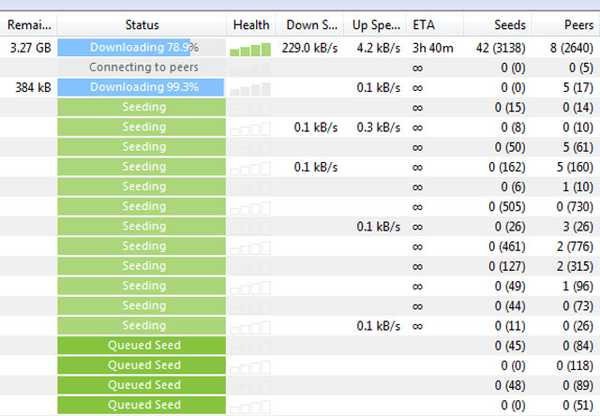
När du laddar ner en torrent-fil börjar den automatiskt att såddja filen för att hjälpa andra medlemmar i gemenskapen. Uppgifterna laddas upp, vilket innebär att din bandbredd kommer att användas vilket leder till långsammare internethastighet. Torrentklienten slutar sådd så snart filen tas bort från klienten eller klienten är ordentligt stängd (inklusive alla processer).
Om du laddar ner torrenter ofta ska du kontrollera om det finns några torrentfiler som sådd och ta bort dem från listan.
14. Byt din Internetleverantör
Om du har följt alla tips och tricks ovan och fortfarande får mindre per Mbps-hastighet, är det bättre att ändra din Internetleverantör (Internetleverantör. Vissa Internetleverantörer kan inte hålla jämna steg med sitt löfte om maximal internethastighet. Detta kan hända om Internetleverantören har inte rätt täckning inom ditt specifika område (särskilt om du inte har en bredbandsanslutning).
Men det betyder inte att andra internetleverantörer inte täcker ditt område också. Ring bara andra populära Internetleverantörer i ditt område och fråga dem om de kan ge maximal internethastighet i ditt område. Därefter väljer du bara Internetleverantören som tillhandahåller paket efter dina behov och som också täcker ditt område.
Bonustips:
Förlora inte Internet-hastighetsförstärkarappar / -programvara som lovar att öka din Internethastighet. Sanningen är att ingen app eller programvara kan öka netthastigheten eftersom den inte är i deras händer. Vissa av apparna kan optimera systemets inställningar som marginellt kan förbättra internethastigheten men det kommer inte att vara väldigt viktigt, det är bättre att hålla sig borta från sådana verktyg eftersom vissa av dem kan vara skadliga också.
SE OGSÅ: Bästa gratis VPN-tjänster för 2015
Hoppas att den här artikeln hjälper dig att uppnå ökad internethastighet. Om du känner till något annat tips som kan bidra till att öka hastigheten på Internet, känn dig fri att dela i kommentarsavsnittet.















